Pertanyaan
Masalah: 6 Tips untuk Memperbaiki Sebagian Besar Masalah Pembaruan Windows
Halo, Saya memiliki masalah dengan OS saya. Saya tidak dapat menginstal pembaruan melalui bagian Pembaruan Windows untuk waktu yang cukup lama. Setiap pembaruan macet dan tidak pernah selesai dipasang. Apa yang bisa saya lakukan untuk memperbaikinya?
Jawaban Terpecahkan
Microsoft merilis pembaruan Windows, tambalan, paket layanan, pembaruan fitur,[1] Pembaruan perangkat lunak Windows, dan konten lain yang diperlukan untuk kinerja OS Windows yang tepat secara teratur. Sementara beberapa pembaruan mengatasi masalah Windows tertentu, yang lain memberikan definisi perangkat lunak keamanan untuk menjaganya tetap aman atau menambahkan fitur baru.
[2]Oleh karena itu, penginstalan pembaruan yang tersedia adalah suatu keharusan untuk menjaga sistem tetap stabil, efisien, dan aman. Versi Windows yang lebih lama tidak memiliki fitur pembaruan otomatis, jadi pembaruan harus diinstal secara manual.
Windows 10 memperkenalkan fitur Pembaruan Windows otomatis, yang bertanggung jawab untuk mengunduh dan menginstal semua Pembaruan Windows terlepas dari jenisnya. Pemilik PC dapat memilih apakah harus reboot secara otomatis setelah memperbarui atau menginstal pembaruan saat sistem tidak aktif.
Sayangnya, layanan Pembaruan Windows otomatis[3] sering gagal melakukan tugasnya. Layanan mungkin berhenti bekerja, itulah sebabnya sistem dapat dibiarkan usang untuk waktu yang lama sejak pengguna membuka Pengaturan -> Pembaruan & Keamanan dan klik Periksa Pembaruan. Jika layanan tidak berfungsi, pengguna akan mendapatkan pesan kesalahan, seperti:
Beberapa pembaruan tidak diinstal
Kode XXXXXXXXXX Pembaruan Windows mengalami kesalahan yang tidak diketahui
ATAU
Ada masalah saat mengunduh beberapa pembaruan, tetapi kami akan mencoba lagi nanti. Jika Anda terus melihat ini, coba telusuri web atau hubungi dukungan untuk mendapatkan bantuan. Kode kesalahan ini mungkin membantu: XXXXXXXXXX
Seringkali pengunduhan pembaruan macet atau sistem terjebak dalam loop restart. Masalahnya adalah kegagalan Pembaruan Windows, baik itu proses macet atau restart loop, tidak memberikan kekhususan tentang penyebab masalah. Terkadang kode kesalahan diberikan, tetapi paling sering tidak membantu, terutama jika itu adalah yang baru.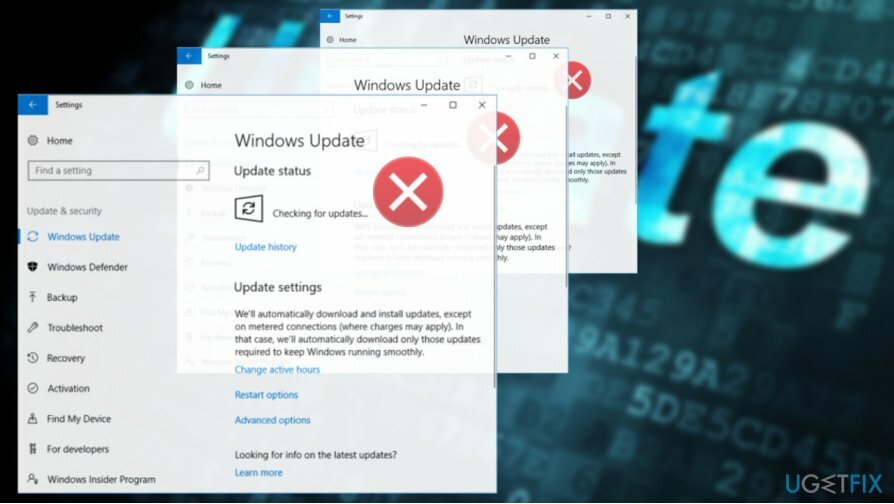
Kode kesalahan Pembaruan Windows yang lebih umum dan alasan mengapa Anda melihatnya:
- 0x80073712 – menunjukkan bahwa file yang diperlukan untuk Pembaruan hilang atau rusak;
- 0x800F0923 – muncul ketika driver atau software pada PC tidak kompatibel dengan upgrade yang diinginkan;
- 0x80200056 – kesalahan proses pemutakhiran yang terputus;
- 0x800F0922 – masalah koneksi yang mungkin terkait dengan perangkat lunak VPN;
- 0xC1900208 – 0x4000C – indikasi aplikasi yang tidak kompatibel yang membuat pemutakhiran tidak berjalan dengan benar;
0xC1900200 – 0x20008 – kode kesalahan yang menyatakan tentang persyaratan;
- 0x80070070 – 0x50011 – indikasi masalah ruang.
Ada ribuan thread yang disubmit di berbagai forum dimana orang-orang meminta bantuan untuk memperbaiki masalah Windows Update, sehingga ternyata masalah ini sudah merajalela dan terus melecehkan para pengguna Windows. Tim UgetFix telah menganalisis puluhan kesalahan Pembaruan Windows dan sampai pada kesimpulan bahwa sebagian besar (TAPI tidak semua) masalah Pembaruan Windows dapat diperbaiki dengan menjalankan perbaikan yang sama.
CATATAN: pembaruan fitur seperti Pembaruan Ulang Tahun, Pembaruan Pembuat Konten, dan Pembaruan Pembuat Musim Gugur dapat gagal karena masalah kompatibilitas. Oleh karena itu, perbaikan yang disediakan di bawah ini mungkin tidak membantu untuk menginstalnya. Jika pembaruan fitur gagal dipasang melalui Pembaruan Windows, kami akan merekomendasikan menggunakan Media Creation Tool atau Update Assistant.
Cara Memperbaiki Masalah Pembaruan Windows
Untuk memperbaiki sistem yang rusak, Anda harus membeli versi berlisensi dari gambar ulang gambar ulang.
Sebagian besar masalah Pembaruan Windows terjadi karena komponen Pembaruan Windows yang rusak, layanan Pembaruan Windows yang dinonaktifkan, koneksi Proxy, file sistem yang rusak, dan sejenisnya. Namun, cukup sering layanan pembaruan diblokir oleh program jahat, itulah sebabnya kami menyarankan untuk memeriksa sistem dengan anti-malware profesional, katakanlah gambar ulangMesin Cuci Mac X9, sebelum memulai langkah pemecahan masalah apa pun.
Selain itu, jika proses pembaruan tampaknya macet, tetapi Anda melihat bilah kemajuan unduhan, tunggu beberapa saat sebelum menutup layanan atau mem-boot ulang. Jika layanan tidak berfungsi dan Anda takut sistem menjadi usang, coba metode berikut untuk memperbaiki kesalahan Pembaruan Windows yang paling umum pada Windows 10.
Tip 1. Jalankan Pemecah Masalah Pembaruan Windows
Untuk memperbaiki sistem yang rusak, Anda harus membeli versi berlisensi dari gambar ulang gambar ulang.
Pemecah Masalah Pembaruan Windows adalah alat Windows bawaan, yang seharusnya mengenali masalah layanan Pembaruan Windows dan memperbaikinya secara otomatis. Untuk menjalankan alat, lakukan langkah-langkah berikut:
- tekan Tombol Windows + I dan buka Pembaruan & Keamanan bagian.
- Pilih Memecahkan masalah di panel kiri.
- Pilih pembaruan Windows dan klik Jalankan pemecah masalah tombol.
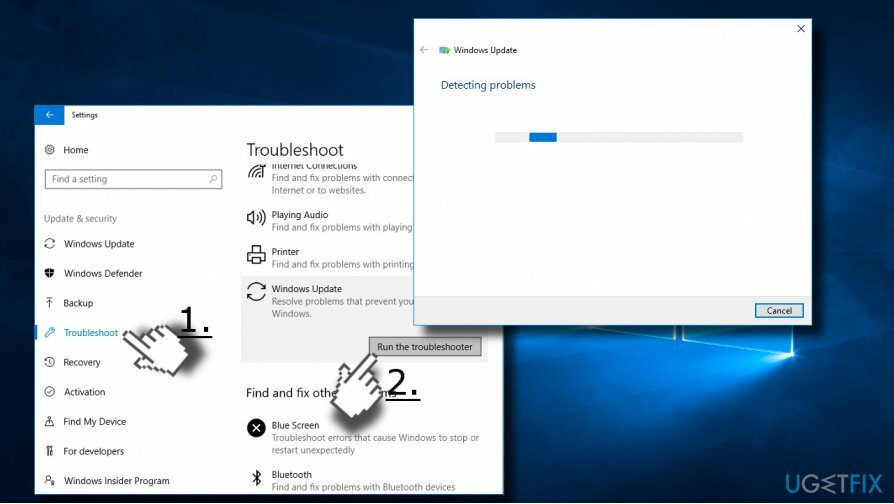
- Tunggu sementara pemindaian sedang dijalankan. Pemecah masalah akan mengirimkan pesan laporan dengan kesalahan yang terdeteksi dan diperbaiki jika ada yang terdeteksi.
Tip 2. Hapus Folder Unduh
Untuk memperbaiki sistem yang rusak, Anda harus membeli versi berlisensi dari gambar ulang gambar ulang.
Jika ada file pembaruan yang rusak selama proses pengunduhan, prosesnya mungkin macet di beberapa titik. Dengan demikian, Anda harus menghapus folder Unduhan tempat file pembaruan berada.
- tekan Tombol Windows + R.
- Salin dan tempel C:\\Windows\\SoftwareDistribution\\Download dalam dialog jalankan.
- Klik Oke untuk membuka direktori.
- Sekarang hapus semua isinya. tekan Ctrl + A untuk memilih semua item lalu tekan Menghapus.
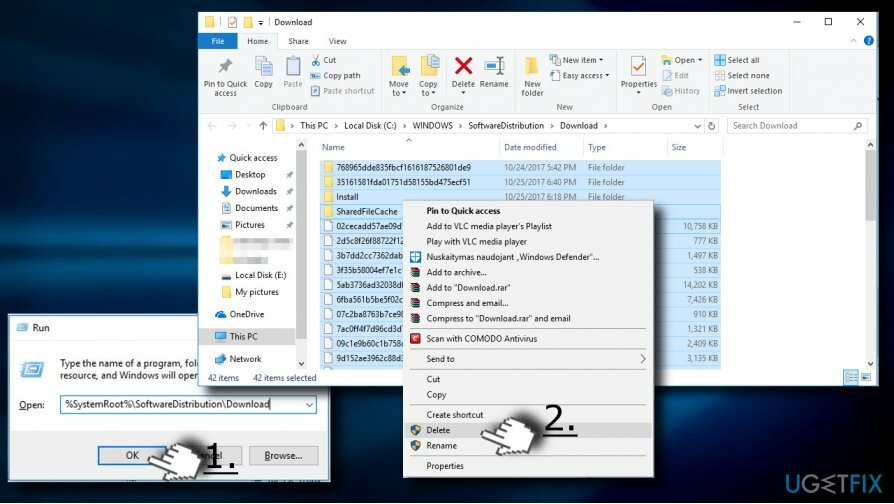
- Setelah itu, coba unduh pembaruan yang diperlukan lagi.
Tip 3. Jalankan Pemeriksa Berkas Sistem dan DISM
Untuk memperbaiki sistem yang rusak, Anda harus membeli versi berlisensi dari gambar ulang gambar ulang.
File sistem yang rusak mungkin berhadapan dengan file Pembaruan Windows, itulah sebabnya proses pembaruan mungkin berakhir dengan kegagalan. Untuk memeriksanya, lakukan hal berikut:
- Klik kanan pada kunci jendela dan pilih Prompt Perintah (Admin).
- Klik Oke pada jendela UAC.
- Jenis sfc /scannow di jendela Command Prompt dan tekan Memasuki untuk mengeksekusinya.

- Setelah itu, salin dan tempel DISM /Online /Cleanup-Image /CheckHealth memerintah.
- Klik Memasuki untuk menjalankannya.
Tip 4. Ubah Pengaturan Pembaruan Windows
Untuk memperbaiki sistem yang rusak, Anda harus membeli versi berlisensi dari gambar ulang gambar ulang.
- tekan Tombol Windows + I dan pilih Pembaruan dan Keamanan.
- Klik pada Opsi Lanjutan tautan.
- Hapus tanda Beri saya pembaruan untuk produk Microsoft lainnya ketika saya memperbarui Windows kotak.
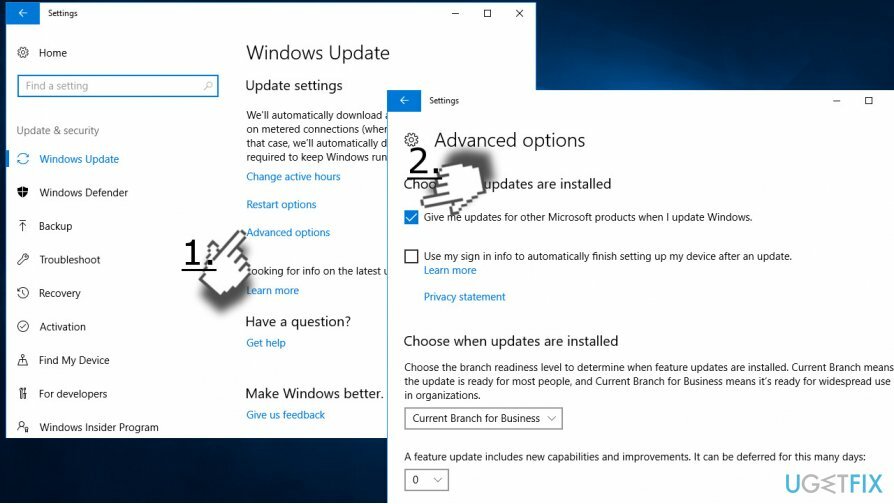
- Nyalakan ulang sistem dan coba instal pembaruan.
Tip 5. Nonaktifkan koneksi Proksi
Untuk memperbaiki sistem yang rusak, Anda harus membeli versi berlisensi dari gambar ulang gambar ulang.
- Klik pada koneksi ikon diposisikan pada bilah tugas Windows.
- Pilih Pengaturan jaringan & Internet di bagian bawah jendela.
- Menemukan Proksi di panel kiri dan klik.
- Geser sakelar di bawah Secara otomatis mendeteksi pengaturan ke Mati.
- Sekarang buka Panel kendali dan pilih Pilihan internet.
- Membuka koneksi tab dan pilih pengaturan LAN.
- Centang kotak di sebelah Gunakan server proxy untuk LAN Anda.
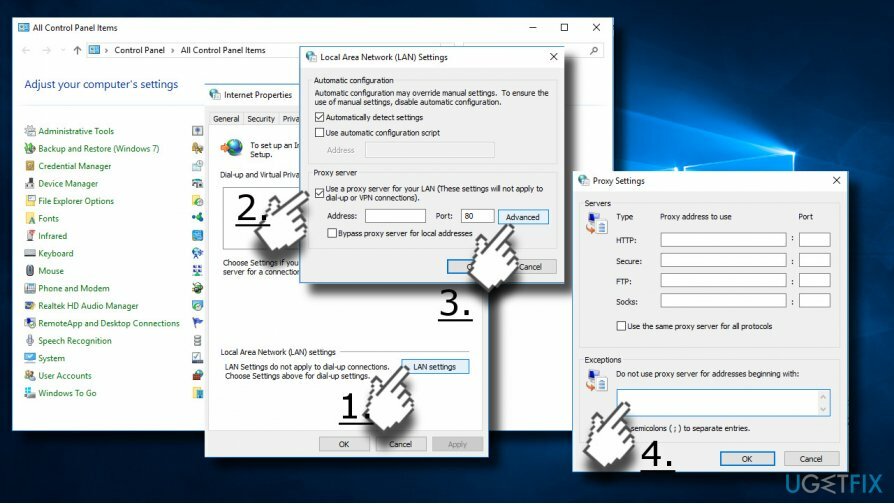
- Klik Canggih tombol dan hapus semua yang ada di Jangan gunakan server proxy untuk alamat yang diawali dengan bidang.
- Klik Oke untuk menyimpan perubahan.
Terakhir, bersihkan cache Proxy.
- Klik kanan pada tombol Windows dan pilih Command Prompt (Admin).
- Salin dan tempel perintah berikut di Command Prompt dan tekan Enter setelah masing-masing:
netsh winhttp reset proxy
berhenti bersih wuauserv
mulai bersih wuauserv
Tip 6. Setel Ulang Komponen Pembaruan Windows
Untuk memperbaiki sistem yang rusak, Anda harus membeli versi berlisensi dari gambar ulang gambar ulang.
- Klik kanan kunci jendela dan pilih Prompt Perintah (Admin).
- Jika UAC muncul, klik Oke untuk melanjutkan.
- Dengan mengetikkan perintah berikut, Anda akan menghentikan layanan BITS, Windows Update, Cryptographic, MSI Installer. Jangan lupa untuk menekan Enter setelah masing-masing:

bit stop bersih
berhenti bersih wuauserv
berhenti bersih appidsvc
berhenti bersih cryptsvc
- Kemudian ketik Hapus “%ALLUSERSPROFILE%\\Application Data\\Microsoft\\Network\\Downloader\\qmgr*.dat” perintah untuk menghapus qmgr*.dat file.
- Setelah selesai, salin dan tempel cd /d %windir%\\system32 perintah dan tekan Enter untuk menjalankan perintah.
- Untuk mendaftarkan ulang file BITS dan Pembaruan Windows, Anda harus mengetikkan semua perintah (diikuti dengan Enter) yang disediakan di bawah ini:
regsvr32.exe atl.dll
regsvr32.exe urlmon.dll
regsvr32.exe mshtml.dll
regsvr32.exe shdocvw.dll
regsvr32.exe browseui.dll
regsvr32.exe jscript.dll
regsvr32.exe vbscript.dll
regsvr32.exe scrrun.dll
regsvr32.exe msxml.dll
regsvr32.exe msxml3.dll
regsvr32.exe msxml6.dll
regsvr32.exe actxprxy.dll
regsvr32.exe softpub.dll
regsvr32.exe wintrust.dll
regsvr32.exe dssenh.dll
regsvr32.exe rsaenh.dll
regsvr32.exe gpkcsp.dll
regsvr32.exe sccbase.dll
regsvr32.exe slbcsp.dll
regsvr32.exe cryptdlg.dll
regsvr32.exe oleaut32.dll
regsvr32.exe ole32.dll
regsvr32.exe shell32.dll
regsvr32.exe initpki.dll
regsvr32.exe wuapi.dll
regsvr32.exe wuaueng.dll
regsvr32.exe wuaueng1.dll
regsvr32.exe wucltui.dll
regsvr32.exe wups.dll
regsvr32.exe wups2.dll
regsvr32.exe wuweb.dll
regsvr32.exe qmgr.dll
regsvr32.exe qmgrprxy.dll
regsvr32.exe wucltux.dll
regsvr32.exe muweb.dll
regsvr32.exe wuwebv.dll - Untuk mengatur ulang Winsock, ketik setel ulang netsh winsock dan netsh winhttp reset proxy perintah. tekan Memasuki setelah masing-masing seperti biasanya.
- Terakhir, restart layanan BITS, Windows Update, Cryptographic, MSI Installer dengan memasukkan perintah berikut masing-masing diikuti oleh Eter:
bit awal bersih
mulai bersih wuauserv
awal bersih appidsvc
awal bersih cryptsvc
Jika tidak ada langkah-langkah ini yang membantu Anda memperbaiki masalah Pembaruan Windows, beri tahu kami dan berikan informasi sebanyak mungkin, sehingga kami dapat membantu Anda dengan lebih baik.
Perbaiki Kesalahan Anda secara otomatis
tim ugetfix.com mencoba melakukan yang terbaik untuk membantu pengguna menemukan solusi terbaik untuk menghilangkan kesalahan mereka. Jika Anda tidak ingin bersusah payah dengan teknik perbaikan manual, silakan gunakan perangkat lunak otomatis. Semua produk yang direkomendasikan telah diuji dan disetujui oleh para profesional kami. Alat yang dapat Anda gunakan untuk memperbaiki kesalahan Anda tercantum di bawah ini:
Menawarkan
lakukan sekarang!
Unduh PerbaikiKebahagiaan
Menjamin
lakukan sekarang!
Unduh PerbaikiKebahagiaan
Menjamin
Jika Anda gagal memperbaiki kesalahan Anda menggunakan Reimage, hubungi tim dukungan kami untuk mendapatkan bantuan. Tolong, beri tahu kami semua detail yang menurut Anda harus kami ketahui tentang masalah Anda.
Proses perbaikan yang dipatenkan ini menggunakan database 25 juta komponen yang dapat menggantikan file yang rusak atau hilang di komputer pengguna.
Untuk memperbaiki sistem yang rusak, Anda harus membeli versi berlisensi dari gambar ulang alat penghapus malware.

Untuk tetap sepenuhnya anonim dan mencegah ISP dan pemerintah dari mata-mata pada Anda, Anda harus mempekerjakan Akses Internet Pribadi VPN. Ini akan memungkinkan Anda untuk terhubung ke internet saat sepenuhnya anonim dengan mengenkripsi semua informasi, mencegah pelacak, iklan, serta konten berbahaya. Yang terpenting, Anda akan menghentikan kegiatan pengawasan ilegal yang dilakukan NSA dan lembaga pemerintah lainnya di belakang Anda.
Keadaan yang tidak terduga dapat terjadi kapan saja saat menggunakan komputer: komputer dapat mati karena pemadaman listrik, a Blue Screen of Death (BSoD) dapat terjadi, atau pembaruan Windows secara acak dapat terjadi pada mesin ketika Anda pergi untuk beberapa waktu menit. Akibatnya, tugas sekolah, dokumen penting, dan data lain Anda mungkin hilang. Ke pulih file yang hilang, Anda dapat menggunakan Pemulihan Data Pro – itu mencari melalui salinan file yang masih tersedia di hard drive Anda dan mengambilnya dengan cepat.